发布时间:2022-02-11 10: 42: 46
品牌型号:组装台式机intel(R)Core(TM)i7
系统:win10 家庭中文版
软件版本:Alien Skin ExposureX7
通过摄影后期对图片进行处理,是每位摄影师的必修课。摄影后期处理软件,尤其是对RAW格式图片的处理软件,主要有PhotoShop,lightroom,camera Raw以及Alien Skin Exposure等,功能各异。
今天给大家重点介绍使用Alien Skin Exposure软件对图片的调色过程,该软件功能强大,集各专业级照片调整软件优点于一身,尤其是自带的500多种照片滤镜,更是对照片调色锦上添花。具体步骤如下:
一、后期调色软件有哪些
1、PhotoShop软件,功能强大,可以对图像进行全方位调整,尤其是对图像的精细处理和分层处理功能比较强大,但使用复杂,对初学者有不小的难度。
2、lightroom软件,可以非常方便地对图像进行批量调色处理,也方便制作电子相册。
3、camera Raw软件作为PS的插件,方便对RAW格式图像进行处理,速度快,但使用过程比较复杂。
4、Alien Skin Exposure专业照片调整软件不仅可以作为插件在PS的滤镜中调用,还可以作为一个单独软件打开,对图片进行调节保存,功能强大,使用方便,图1就是ExposureX7的操作界面。
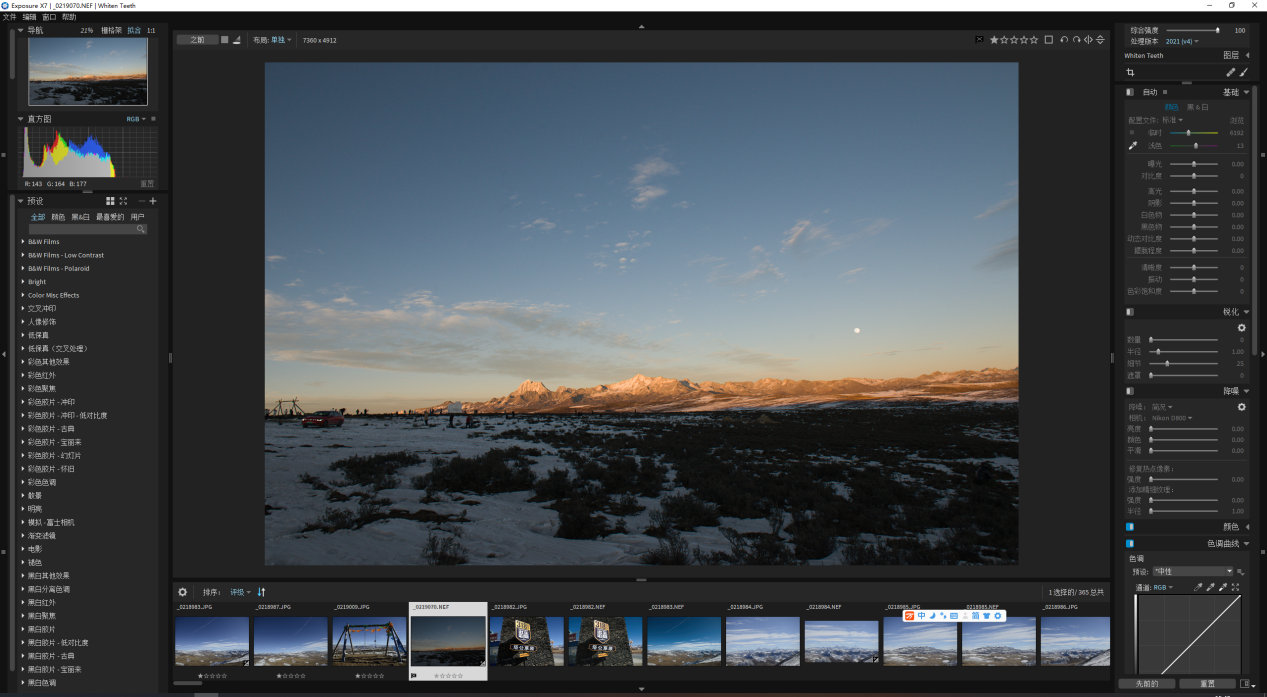
二、摄影后期调色思路
1、文件夹创建
打开软件,在软件左上角,占文件夹后面的“+”号,在下拉菜单中选择标签一个文件夹/驱动,增加你要编辑的文件存储驱动路径,确认并选择文件夹后,你要编辑的文件夹就自动添加到文件夹下方,如图2。
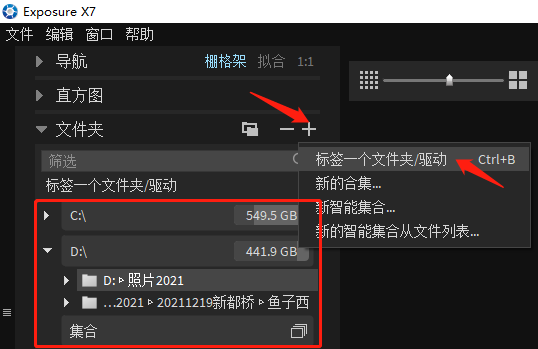
2、调色前的准备
2.1选择所要编辑的文件夹,文件夹中所有图片将以缩略图方式展现在图片窗口中,鼠标双击需要编辑的照片,图片就以独立窗口放大显示,如图3。
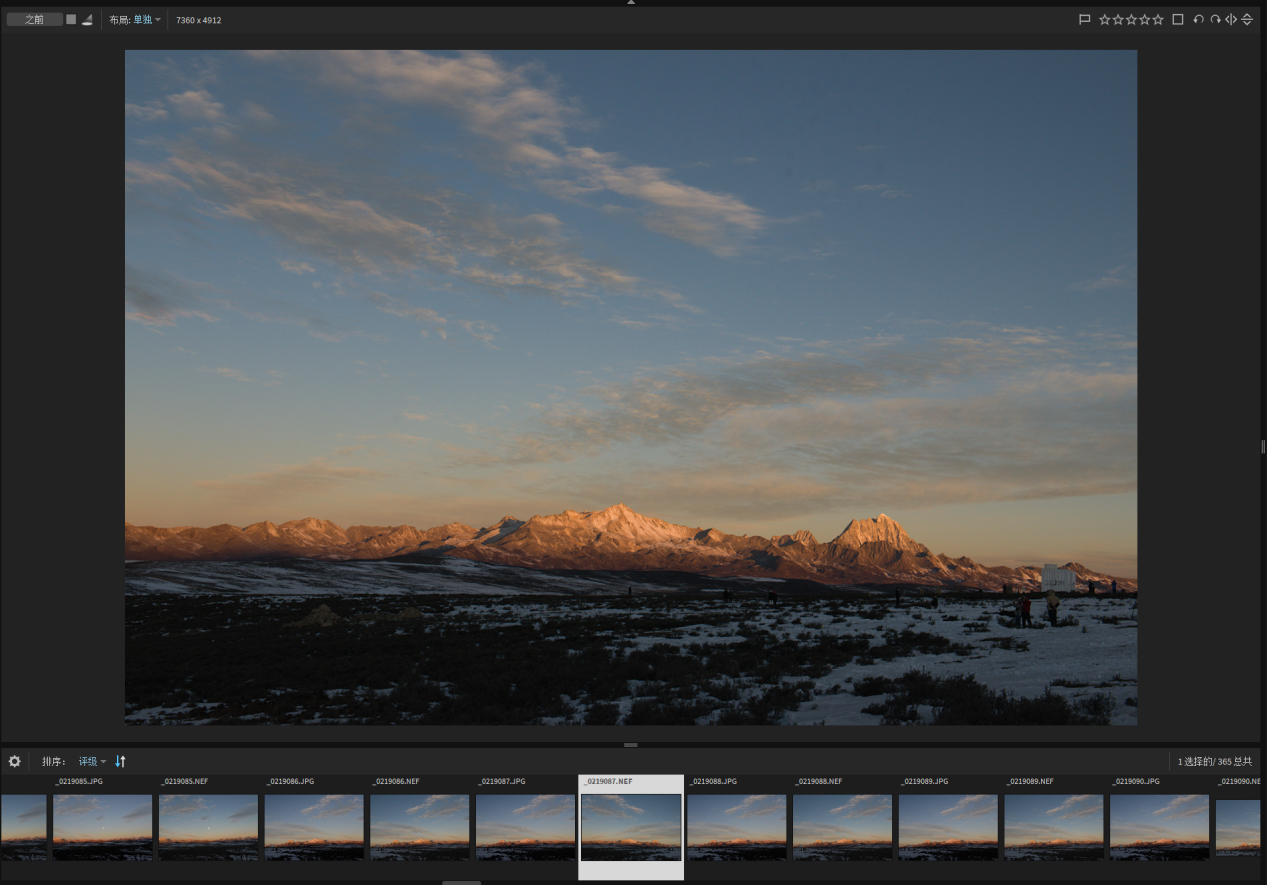
2.2将鼠标放在下部图片缩略图窗口,图片将自动显示该图片的在硬盘的存放位置、图片大小、格式、分辨率、拍摄时间、相机型号等参数,方便了解该图片相关信息,如图4。
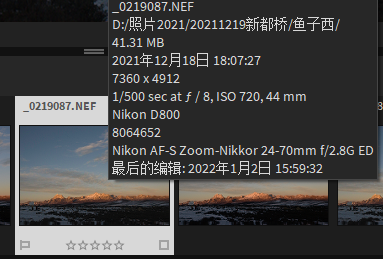
2.3将鼠标放在下部图片缩略图窗口,点缩略图上方相关功能按钮可实现图片的旋转和翻转,点缩略图下方相关功能按钮可实现图片的标记、定星级和图片外观颜色的调整,方便对图片用不同维度进行筛选,如图5。
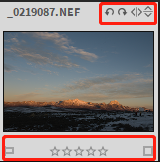
3、进行调色
3.1选择图片右边调整功能菜单,对图片的所有调整功能均在其列,要选择调整某项功能,将其功能按钮前面的形状按钮打开,最上面的综合强度调整滑块,主要作用是对调整强度的调整,从0到100依次加强,如图6。
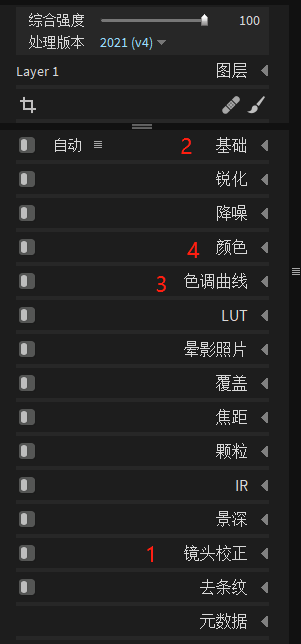
3.2对图片的调色,建议按照图6所示的顺序进行依次调整。也可以打开菜单上部的自动开关,对图片进行自动调整,后面再对各参数进行微调,其调节方法与其它软件类似。
3.3调用系统自带的LUT调色文件。打开LUT菜单前面的开关,点浏览,选项一种系列自带的示例效果,点应用,示例效果就添加到图片中了。点导入按钮,还可以导入外部编辑好的LUT文件,如图7。
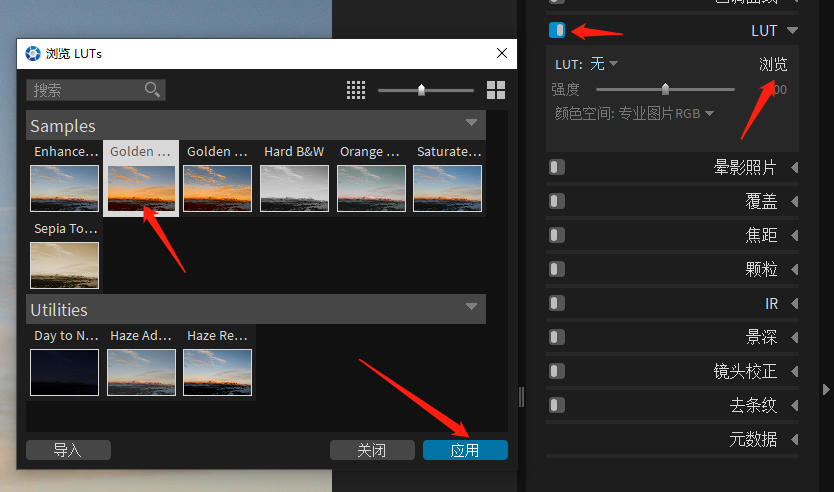
3.4调用预设效果。打开左边预设菜单,选择适合的效果,预计效果就自动添加到图片中了,然后再在右边调整功能菜单中对其参数进行微调,就实现调色效果了,如图8。
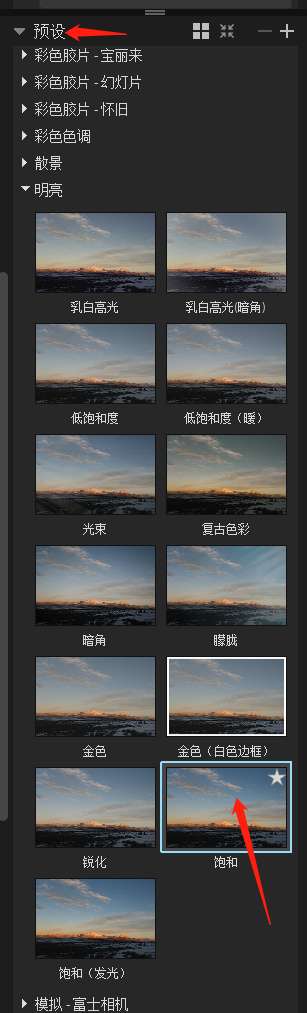
三、小结
Alien Skin Exposure图片处理软件,功能强大、简单易学、操作简单、运行速度快,是一款非常实用的图片后期处理软件,希望大家能够喜欢。这就是摄影后期的调色思路,和后期调色软件Alien Skin Exposure的调色方法。
作者:人可摄影
展开阅读全文
︾